Dans le menu de la configuration, l’utilisateur peut gérer les paramètres de l’application, les adresses de connexion, les produits et les composants. Afin d’ouvrir le menu de la configuration, il faut sélectionner du ruban dans le menu principal le bouton [Configuration].
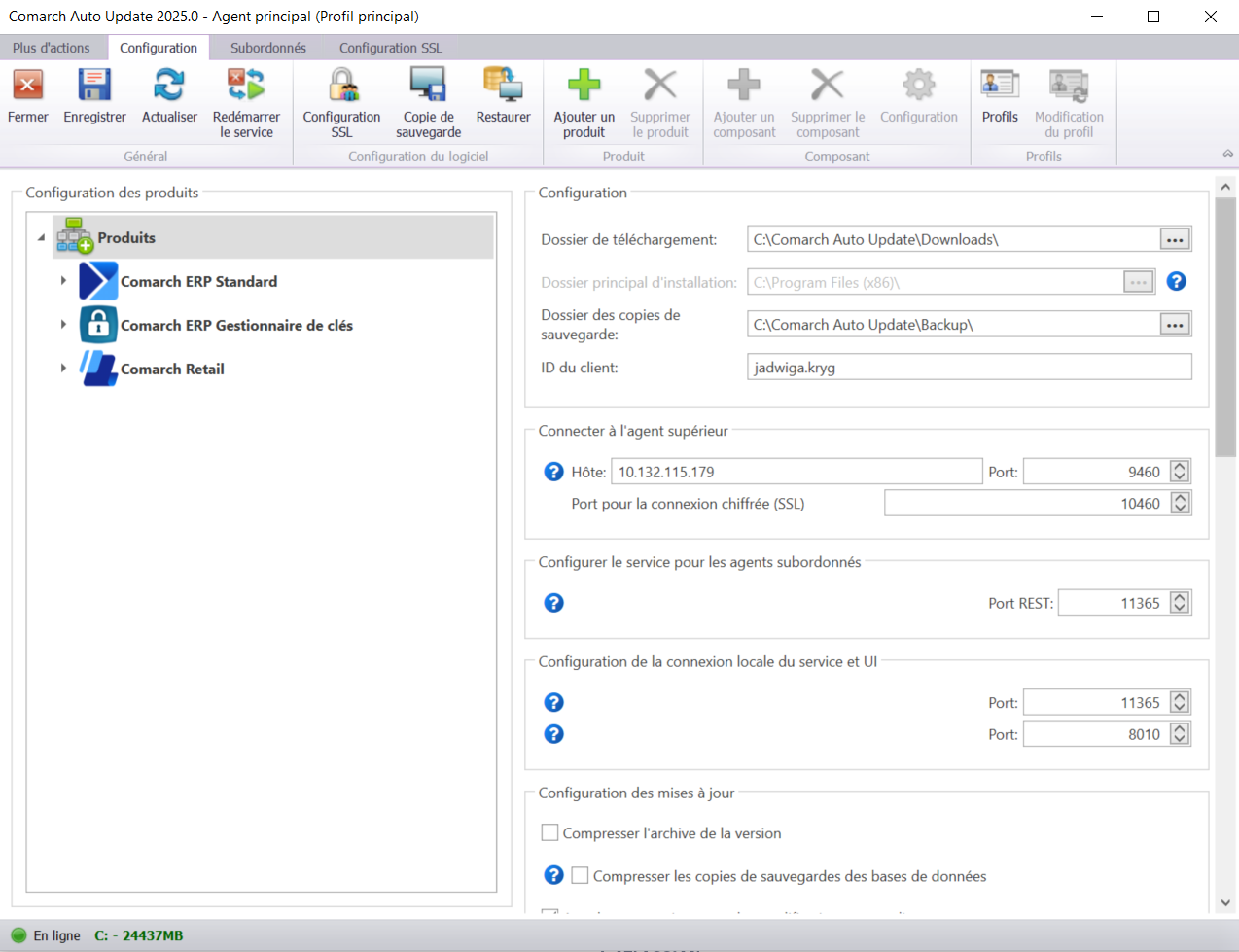
Le menu de la configuration permet de gérer les paramètres de configuration, ainsi que les produits et leurs composants. Pour les instructions comment ajouter et configurer les produits et les composants sur les exemples de Comarch ERP Standard, Comarch Retail, Comarch ERP Outils et Comarch Logs View, veuillez consulter les articles suivants :
- Ajouter et configurer un produit sur l’exemple de Comarch Retail
- Ajouter et configurer un produit sur l’exemple de Comarch ERP Standard
- Ajouter et configurer un produit sur l’exemple de Comarch ERP Outils
- Ajouter et configurer un produit sur l’exemple de Comarch Logs View
Les boutons dans le ruban sont groupés par sections :
- Général
- [Fermer] – bouton standard fermant la vue actuelle de l’application
- [Enregistrer] -bouton standard enregistrant des modifications apportées dans la vue actuelle
- [Actualiser] – bouton standard rafraîchissant la vue actuelle
- [Redémarrer le service] – bouton forçant le redémarrage du service Comarch Auto Update Service. Il faut l’utiliser pour essayer de résoudre des problèmes avec la connexion de l’application au service ou pour appliquer les modifications dans la configuration de l’application.
- Configuration du logiciel
- [Copie de sauvegarde] – bouton pour effectuer une copie de sauvegarde de l’application Comarch Auto Update.
- [Restaurer] – bouton pour restaurer la configuration à partir du fichier créé avec le bouton [Copie de sauvegarde].
- [Configuration SSL] – bouton permettant de configurer la communication SSL pour les agents subordonnés.
- Produit – section décrite dans l’article Ajouter et configurer un produit sur l’exemple de Comarch ERP Altum
- Composant – section décrite dans l’article Ajouter et configurer un produit sur l’exemple de Comarch ERP Altum
- Profils
- [Profils] – bouton ouvrant la vue de gestion des profils.
- [Modification du profil] – bouton permettant de changer rapidement des profils, sans avoir à aller à la vue des profils.
À droite de la fenêtre, est mise à disposition de l’utilisateur une gamme de paramètres responsables de la configuration de la connexion et de règlage de l’application.
Les paramètres de configuration disponibles sont divisés en sections :
- Section Configuration
- Dossier de téléchargement – dossier où sont téléchargés les composants, les correctifs et les plug-ins. Il est défini lors de l’installation de Comarch Auto Update et peut être également changer plus tard.
- Dossier principal d’installation – dossier où sont installés les composants. Une fois le composant installé, le paramètre n’est plus modifiable.
- Dossier des copies de sauvegarde – dossier où sont créé les copies de sauvegarde des dossiers d’installation des composants lors de l’installation des correctifs ou des mises à jour de composants. Il est défini lors de l’installation de Comarch Auto Update et peut être également changer plus tard.
- ID du client – ID du client unique, reçu avec la licence du produit Comarch sélectionné. Dans ce champ, dans l’assistant d’installation en version pour l’agent subordonné, il faut taper le nom d’agent défini dans la structure des agents au profil de l’agent supérieur.
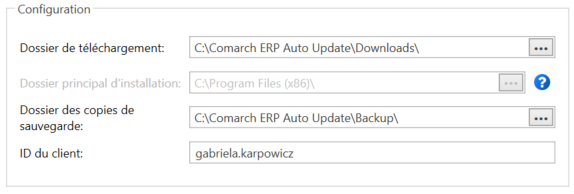
- Section Connecter à l’agent supérieur – contient les paramètres de connexion aux serveurs Comarch (en cas d’agent supérieur) ou à l’agent supérieur du client (en cas d’agent subordonné). L’adresse de connexion aux serveurs Comarch est com et, en fonction de la région du client, il faut se connecter au port
- 9466 (PL)
- 9460 (FR et ES)
- 9539 (DE et UK)
Une fonction de connexion sécurisée SSL a également été ajoutée. Pour se connecter correctement, il est nécessaire de débloquer les ports pour des régions suivantes :
- 10466 (PL et EN)
- 10460 (FR et ES)
- 10539 (DE)
Chaque port doit également être débloqué au niveau du routeur.
- Section Configurer le service pour les agents subordonnés – (disponible pour les agents supérieurs) section disponible dans Comarch Auto Update uniquement en version supérieure. Elle permet de définir le nom de l’hôte et des ports auxquels se connecteront les agents subordonnés. Ces données doivent être indiquées dans la section Connecter à l’agent supérieur dans Comarch Auto Update en version subordonnée.

- Section Configuration de la connexion locale du service et UI – ports pour la communication entre le service Comarch Auto Update Service et l’interface graphique de l’application. Par défaut ce sont les ports 11365 et 8010. Si rien n’empêche la communication sur ces ports dans l’environnement, il n’est pas recommandé de les changer.

- Section Configuration des mises à jour
- Compresser l’archive de la version – si cette case est cochée, l’archive de sauvegarde des versions du composant sera compressée lors de sa mise à jour, prenant ainsi moins d’espace
- Compresser les copies de sauvegardes des bases de données – si cette case est cochée, les copies des bases de données seront compressées lors de la mise à jour, prenant ainsi moins d’espace. Cette fonction n’est pas desservi dans l’environnement avec Microsoft SQL Server Express.
- Annuler automatiquement les modifications en cas d’erreur – si une erreur se produit lors de la mise à jour du composant, toutes les modifications apportées antérieurement seront retirées
- Supprimer les images natives – si cette case n’est pas cochée, les images natives des bibliothèques, créées lors de l’installation du composant, ne seront pas supprimées. Ce paramètre est applicable uniquement au produit Comarch ERP Altum.
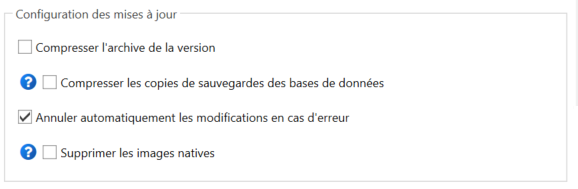
- Section Configuration de la désinstallation
- Supprimer les fichiers téléchargés – si cette case est cochée, les fichiers d’installation du composant seront supprimés lors de la désinstallation. Le paramètre est inactif si le composant est installé sur l’un des profils.
- Supprimer les copies de sauvegarde de la configuration – si cette case est cochée, la copie de sauvegarde de la configuration du composant, disponible dans la Configuration -> Composant -> Configurantion, sera supprimée lors de la désinstallation.
- Supprimer la configuration du composant lors de la désinstallation – si cette case est cochée, la configuration du composant, disponible dans la Configuration -> Composant -> Configuration, sera supprimée lors de la désinstallation.
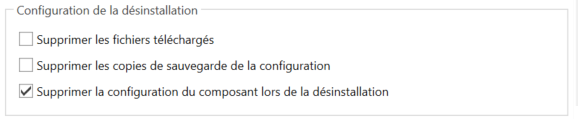
- Section Configuration des plug-ins et des correctifs
- Afficher uniquement les plug-ins les plus récents – si cette case est cochée, sur la liste des plug-ins seront affichées seules leurs versions les plus récentes. Si cette case n’est pas cochée, toutes leurs versions disponibles seront affichées.
- Afficher uniquement les correctifs les plus récents – si cette case est cochée, sur la liste des correctifs seront affichées seules leurs versions les plus récentes. Si cette case n’est pas cochée, toutes leurs versions disponibles seront affichées.

- Section Configuration du téléchargement
- Taille d’un paquet à télécharger (Kb) – taille d’un paquet de données (des composants, des correctifs ou des plug-ins) téléchargé par Comarch Auto Update dans le cadre d’une demande. L’élargissement de la taille du paquet est récommandé pour les connexions Internet plus vites et stables.
- Délai d’expiration du téléchargement du paquet (s) – temps après lequel le téléchargement du paquet de données (des composants, des correctifs ou des plug-ins) sera interrompu. Il est récommandé d’agrandir cette valeur pour les connexions Internet plus lents et moins stables.

- Section de configuration des actions à distance
- Nombre maximal de subordonnés effectuant simultanément une action à distance – paramètre spécifiant le nombre d’agents subordonnés pouvant recevoir une demande d’action d’un agent supérieur. La valeur par défaut est 200.
- Temps d’attente de la réponse d’un subordonné (minutes), la valeur par défaut étant de 15 minutes.
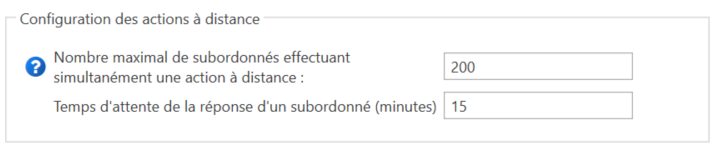
- Section Configuration d’Auto Update
- Mettre à jour automatiquement au démarrage du logiciel – si cette case n’est pas cochée et une nouvelle version est détectée, Comarch Auto Update affichera au démarrage du logiciel une question concernant la mise à jour de l’application. En cochant cette case les mises à jour s’effectueront automatiquement sans intervention d’utilisateur.
- Intervalle des copies de sauvegarde d’Auto Update – ce paramètre définit la fréquence de la création des copies de sauvegarde de la base de données de Comarch Auto Update. La valeur est exprimée en jours et si le 0 est indiqué, la fonction est désactivée (non recommandé).
- Supprimer les copies des bases de données de plus de – ce paramètre définit la période de temps après laquelle les copies des bases de données de Comarch Auto Update sont supprimées. La valeur est exprimée en jours et si le 0 est indiqué, la fonction est désactivée (non recommandé).
- Compresser fichiers journaux lorsque la taille est dépassée (Mb) – ce paramètre permet de transmettre automatiquement des fichiers journaux du service Comarch Auto Update à un fichier à part compressé lorsque la taille indiquée sera dépassée. La valeur 0 désactive cette fonction.
- Quantité de paquets stockés des fichiers journaux de service – ce paramètre permet de définir la quantité de paquets compressés des fichiers journaux du service Comarch Auto Update qui sera stockée sur un disque. La valeur 0 désactive la fonction et la valeur -1 permet de stocker une quantité infinie de paquets.
- Supprimer les fichiers journaux datant de plus de – ce paramètre permet de supprimer automatiquement des fichiers journaux UI de l’application Comarch Auto Update datant de plus de nombre de jours indiqué. Si la valeur est défini à -1, les fichiers ne sont pas supprimés.
- Compresser fichiers journaux de l’application – ce paramètre définit si les fichiers journaux UI de l’application Comarch Auto Update doivent être transférés à un fichier compressé à part.
- Créer un raccourci sur le bureau pour les agents subordonnés – paramètre décoché par défaut.
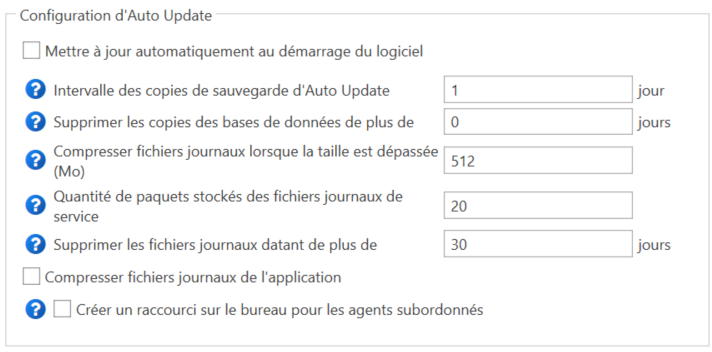
- Section Configuration de la langue – permet de définir la langue de l’interface de l’application

- Section Configuration du mode de communication pour les agents subordonnés (disponible pour les agents supérieurs) – définit le standard de la communication de l’application. La valeur par défaut est REST.


